Genom att anpassa WordPress RSS-flödets sidfot kan du lägga till extra information, länkar eller till och med annonser under ditt inläggsinnehåll i själva flödet. Detta kan vara ett värdefullt sätt att marknadsföra din webbplats, uppmuntra engagemang eller ge sammanhang för dina prenumeranter.
På WPBeginner ser vi detta som ett strategiskt drag för att driva mer trafik tillbaka till vår webbplats. Vi kan inkludera hyperlänkar till relaterat innehåll na kanale footer för att uppmuntra användare att besöka vår webbplats för ytterligare engagemang. Dessutom är det ett bra sätt att visa upp våra kampanjer och uppdateringar.
I den här artikeln kommer vi att visa dig hur du enkelt kan kontrollera RSS-flödets footer i WordPress så att du kan visa det content du vill.
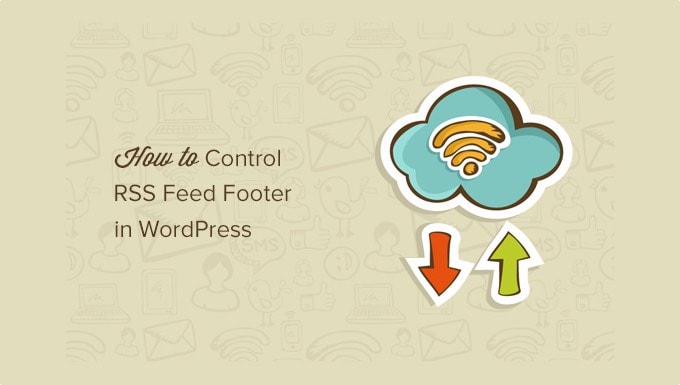
Varför Add to Content till RSS Feeds Footer i WordPress?
RSS-flöden erbjuder ett enklare sätt för användare att läsa dina blogginlägg i sina favoritflödesläsarappar som gillar Feedly. RSS-flöden kan dock också användas av content scrapers för att automatiskt stjäla dina blogginlägg så snart de publiceras.
Ibland slutar det med att dessa content scrapers rankas högre än ditt ursprungliga post i search engines. För att lära dig mer, se vår Step-by-Step nybörjarguide för att förhindra skrapning av blogginnehåll i WordPress.
Genom att lägga till ytterligare content i footern på ditt RSS-flöde kan du add backlinks till din huvudsite och originalposten i slutet av varje artikel. Detta kan hjälpa dig att ranka högre för dina posts, även om de kopieras av content scrapers.
Genom att manipulera din RSS-flödes footer kan du också ge dina läsare ett sätt att besöka din WordPress blogg direkt från ditt RSS-flöde.
Med detta sagt, låt oss ta en titt på hur du enkelt kan kontrollera din RSS-flöde footer i WordPress. Vi kommer att täcka två metoder:
Metod 1: Lägg till innehåll i RSS-flödets footer med All in One SEO
Den här metoden är enklare och rekommenderas för alla användare av WordPress. Den använder tillägget All in One SEO, som är det bästa SEO-pluginet för WordPress och används av över 3 miljoner websites.
Först måste du installera och aktivera pluginet All in One SEO. För mer detaljer, se vår Step-by-Step guide om hur du installerar ett plugin för WordPress.
Vid aktivering måste du besöka All in One SEO ” Allmänna Settings page och klicka på “RSS Content” tabs.
Detta ger dig en översikt över inställningarna för ditt WordPress RSS-flöde och din WordPress RSS-flödes URL.
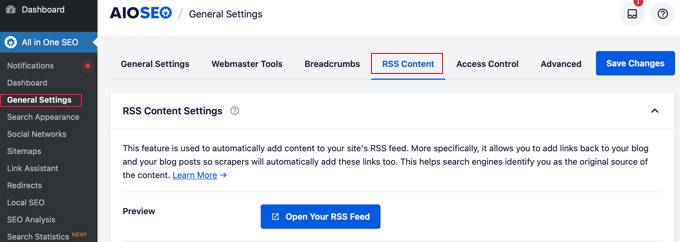
Under “RSS Content Settings”, den första boxen tillåter dig att add to content före varje post. Den andra boxen allow you to add content to the post footer.
Därefter rullar du ner till sektionen “RSS After Content” för att editera din RSS-flödes footer.
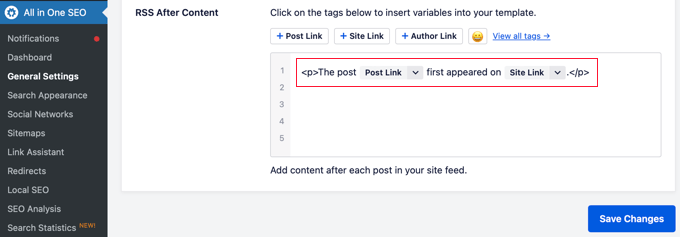
Genast kommer du att notera att AIOSEO automatiskt lägger till kredittext med bakåtlänkar till din WordPress-webbplats i RSS-flödets footer.
You can either use the text as-is or you can add to your own content and tags.
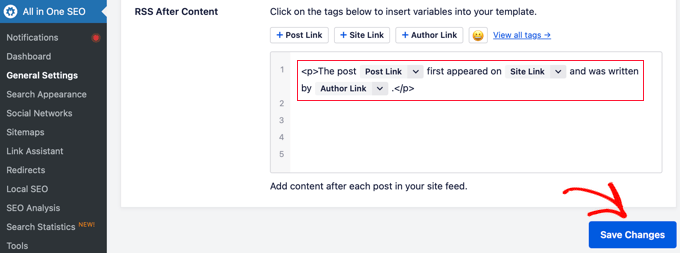
Glöm inte att clicka på “Save Changes” innan du lämnar vyn.
Du kan nu viewa ditt RSS-flöde för att se ändringarna. I slutet av varje artikel kommer du att kunna se det content som du har addat till din RSS-flöde footer.
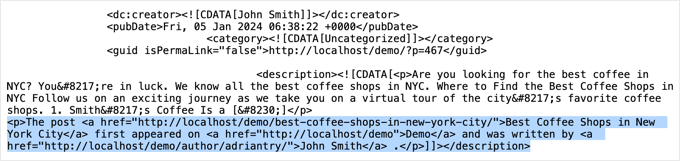
Metod 2: Lägg till innehåll manuellt i RSS-flödets footer i WordPress
Denna metod är obligatorisk för att du ska kunna add to kod i dina WordPress-filer. Om du inte har gjort det tidigare kan du kontrollera vår guide om hur du copy and paste-kod i WordPress.
You will need to copy and paste the following code in your theme’s functions.php file or add the code snippet using the WPCode plugin (recommended).
1 2 3 4 5 6 7 8 9 10 11 12 13 14 | function wpb_feed_filter($query) {if ($query->is_feed) {add_filter('the_content','wpb_feed_content_filter');add_filter('the_excerpt_rss','wpb_feed_content_filter');}return $query;}add_filter('pre_get_posts','wpb_feed_filter');function wpb_feed_content_filter($content) {// Content you want to show goes here $content .= '<p>Thanks for reading, check out <a href="'. get_bloginfo('url') .'">'. get_bloginfo('name') .'</a> for more awesome stuff.</p>';return $content;} |
Den här koden kontrollerar helt enkelt om sidan som requestas är ett RSS-flöde och filtrerar sedan innehållet för att visa ditt message in the RSS-flöde footer.
För mer detaljer, vänligen se vår guide om hur du lägger till custom code i WordPress utan att förstöra din website.
Expertguider om RSS i WordPress
Vi hoppas att den här artikeln hjälpte dig att lära dig hur du kontrollerar sidfoten för ditt RSS-flöde i WordPress. Du kanske också vill se några andra przewodnikar relaterade till RSS i WordPress:
- Tips för att optimera ditt RSS-flöde i WordPress (snabbt och enkelt)
- Så här skapar du customize RSS-flöden i WordPress
- Så här Customize du helt och hållet dina WordPress RSS-flöden
- Så här addar du inläggsminiatyrer till dina RSS-flöden i WordPress
- Hur man limitar antalet posts i WordPress RSS-flöde
- Hur man skapar separata RSS-flöden för varje kategori i WordPress
- Så här inaktiverar du RSS-flöden i WordPress
- Hur man Fixar WordPress RSS-flöde error (Step-by-Step Tutorial)
If you liked this article, then please subscribe to our YouTube Channel for WordPress video tutorials. You can also find us on Twitter and Facebook.





Rohit
Hello sir, how do I find out if this code given by you has been applied on my website or not. I put this code in function.php
WPBeginner Support
You would need to check your RSS, we have a guide on using RSS that you can take a look at below:
https://www.wpbeginner.com/beginners-guide/what-is-rss-how-to-use-rss-in-wordpress/
Admin
tom g
how can we disable the rss feed copyright warning! It is causing problems bc it has an email in it that is being obfusated an THAT is making rss invalid so it won show. I dont want to install yoast seo fo rjust that reason plus i use aloseo for seo.
Thanks That rss footer plugin might have worked if it was not joined with yoast…smdh…lol
Please lmk asap if you can . I have to figure this out soon to finish a project.
ty
George
Nice tut. Is there a reason why you don’t internationalise the code of the code snippet?
JohanFalendo
Sorry for out of topic. Can you tell me what plugin that wpbeginner used to create “I need help with” widget? I want to create widget lije that
WPBeginner Support
Hey Johan,
It is a custom plugin we wrote specifically to use on our own websites.
Admin